こんにちは、管理人のけーどっとけーです。
MacとWindowsのPCに加えてスマホやタブレットなどのITデバイスの新機能や便利なアプリを使ってみることを趣味としています。
その他の趣味と合わせ日々の経験や発見を当ブログでまとめています。
ほぼ毎日更新しています。ぜひ他の記事も目を通してみてください。
今回はGoogleマップのナビ機能を使ってみました。
クルマを運転する際はよく使っているのですが、今回は徒歩移動で使ってみました。
ルートの候補を複数出してくれ、曲がり角に近づくとアプリが教えてくれます。
ここではAndroidスマホのアプリを使って移動しました。
※ながらスマホは危険です。アプリ画面を見る場合は一旦立ち止まると良いかと思います。
Googleマップのナビを使って徒歩移動する
まずは目的地を選択して経路を表示します。
ここでは京急青物横丁駅からJR大崎駅まで歩きます。
経路を決定したら「ナビ開始」をタップします。

ナビ案内が始まります。
曲がり角に近づくと音声で案内してくれます。
またマナーモードにしていてもバイブレーションで教えてくれます。

ナビは画面上の通知にも表示されます。

ホーム画面に切り替えると小さいウィンドウでナビ画面が表示されました。

小さいウィンドウをタップしさらにタップすると元のアプリ画面に戻ります。

そろそろ目的地が近づいてきました。

ここら辺はオフィスビルが多く東京らしい街並みです。

目的地の大崎駅に到着しました。

到着後はナビの満足度を評価するアンケートが表示されました。

大崎駅では近くにある六厘舎でつけ麺をいただきました。
久々に食べましたが相も変わらず美味しいつけ麺でした。

六厘舎のつけ麺レビューはこちらを参照してください。
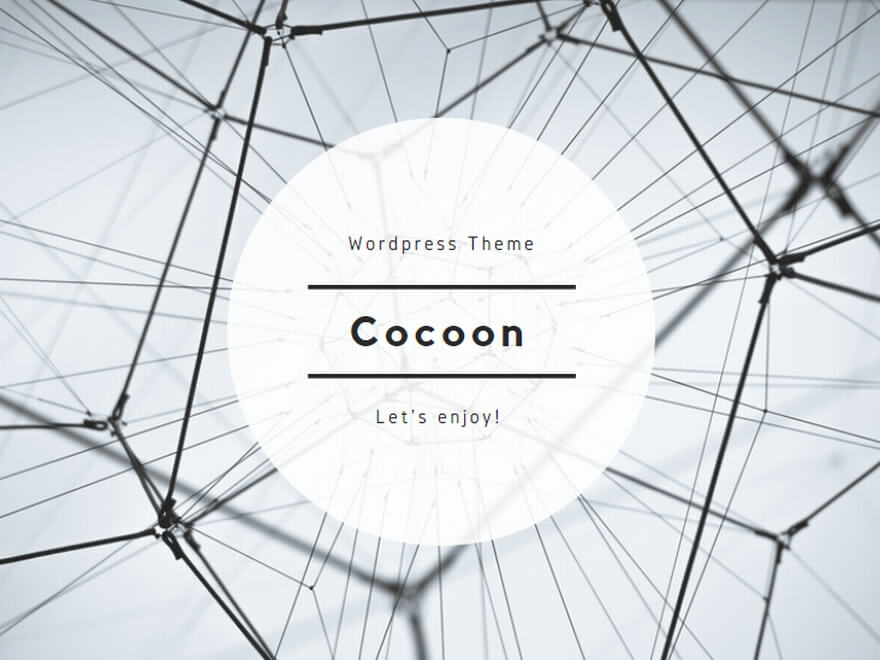
今回の一言・・・
ナビアプリはルートも時間も表示してくれるので非常に便利です。
ただし歩きスマホだけは要注意です。
ここまで読んでくれてありがとう。
では、良いアプリライフを。
コメント